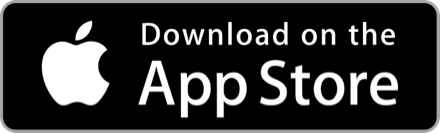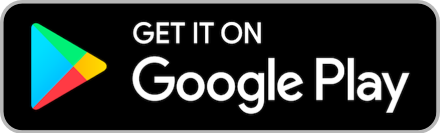เปิด 11 ขั้นตอน #ยื่นภาษีออนไลน์ แบบรวดเร็ว ทันใจ ปลอดภัยโควิด
ใกล้เข้ามาทุกทีสำหรับคนที่จะ #ยื่นภาษี ภ.ง.ด.90 หรือ ภ.ง.ด.91 ที่จะหมดเขต 30 มิ.ย. 2564 นี้
แม่งานอย่างกรมสรรพากร กระทรวงการคลัง แนะนำว่า "ให้ประชาชนยื่นภาษีออนไลน์ แบบรวดเร็ว ทันใจ ปลอดภัยโควิด-19"
หลายคนที่พึ่งเคยยื่นภาษีครั้งแรก หรือคนที่เคยยื่นแล้วแต่ยังลืมๆ อยู่
วันนี้ #SPRiNG จะพามาทบทวนความจำอีกครั้งก่อนที่จะยื่นภาษีเพื่อความคล่องตัว สะดวก รวดเร็ว ในการกรอก ซึ่งท่านสามารถทำตามขั้นตอน ดังต่อไปนี้
1.เข้าไปที่ rdserver.rd.go.th/publish/index.php
2.คลิกที่ยื่นแบบ ภ.ง.ด.90/91
3.เข้าระบบด้วย หมายเลขบัตรประชาชน 13 หลัก ตามด้วยรหัสผ่านที่เคยตั้งไว้
3.1 สำหรับผู้ที่ยื่นภาษีเป็นครั้งแรก ให้คลิกลงทะเบียนใหม่ โดยสามารถอ่านขั้นตอนการลงทะเบียนเพื่อยืนภาษีออนไลน์ได้ทางเว็บไซต์ของกรมสรรพากร
3.2 ส่วนคนที่เคยลงทะเบียนไปแล้ว แต่ลืมรหัสผ่าน สามารถอ่านขั้นตอนการแก้ปัญหาได้ที่ https://epit.rd.go.th/EFILING/RegController?PRGID=R008T
4.หากเข้าสู่ระบบเรียบร้อยจะพบกับหน้าแรก และจะปรากฏข้อมูลที่เคยลงทะเบียนไว้ จากนั้นตรวจสอบข้อมูลทั้งหมด หากต้องการแก้ไขให้กดเปลี่ยนชื่อ – ชื่อสกุล ผู้มีเงินได้หรือ แก้ไขที่อยู่ หากถูกต้องให้กด ทำรายการต่อไป
5. ถึงหน้าหลัก ให้เลือกสถานภาพผู้มีเงินได้ สถานะการยื่นแบบ เสร็จแล้วให้กดทำรายการต่อไป
6. จากนั้นมาหน้า “เลือกเงินได้/ลดหย่อน” เลือกรายการที่เกี่ยวข้อง ซึ่งหากเป็นพนักงานบริษัทที่ได้รับเงินเดือน ค่าจ้าง เบี้ยเลียง หรือโบนัส ให้เลือก มาตรา 40(1) ที่ช่องแรก ในส่วนของค่าลดหย่อน ให้เลือกตามรายการตามที่เกิดขึ้นในปี 2562 เช่น เงินสะสมกองทุนสำรองเลี้ยงชีพ เงินบริจาค หรือในกรณีที่เคยซื้อกองทุน LTF หรือ RMF เมื่อเลือกครบแล้วให้กดทำรายการต่อไป
7.พอมาถึงหน้าบันทึกเงินได้ให้กรอกข้อมูลตาม หนังสือรับรองการหักภาษี ณ ที่จ่ายตามมาตรา 50 ทวิ ส่วนเลขประจำตัวผู้เสียภาษีอากรของผู้จ่ายเงินได้ ให้ดูจากใน 50 ทวิ ในส่วนตัวเลขของบริษัทซึ่งเป็นนายจ้าง หากมีการเปลี่ยนงานระหว่างปีให้เลือกใช้ตัวเลขของบริษัทที่เป็นผู้จ่ายเงินมากที่สุด เมื่อกรอกครบแล้วให้กดทำรายการต่อไป
8. จากนั้นมาถึงหน้า“บันทึกลดหย่อน” ให้กรอกตัวเลขตามรายการที่ได้เลือกไว้ให้ครบทุกช่อง จากนั้นกดทำรายการต่อไป
9. จากนั้นจะมาถึงถึงหน้าหน้าคำนวณภาษีจะแสดง จำนวนภาษีทั้งหมด โดยจำนวนภาษีที่ชำระเพิ่มเติมหรือ ชำระไว้เกินว่ามีอยู่เท่าใด
10. จากนั้นจะเข้าสู่หน้ายืนยันการยื่นแบบ ตรวจสอบข้อมูลให้ถี่ถ้วนอีกครั้ง หากต้องการแก้ไขให้กด ล้างข้อความ หรือหากต้องการยืนยันให้กดยืนยันการยื่นแบบ จากนั้นจึงเลือกช่องทางเพื่อทำธุรกรรมการเงินที่ต้องการ
11. เมื่อยืนยันแล้วระบบจะแจ้งว่ากรมสรรพากรได้รับการยื่นแบบเรียบร้อย ท่านสามารถเลือกพิมพ์แบบเซฟไฟล์ PDF ไว้เป็นหลักฐาน หรือเลือกเลือกนําส่งเอกสารขอคืนภาษีในกรณีขอภาษีคืนเพื่อทำการอัพโหลดเอกสารทันที
ดูวิธียื่นภาษีที่นี่ : https://www.springnews.co.th/news/810842
โฆษณา
- ดาวน์โหลดแอปพลิเคชัน
- © 2025 Blockdit